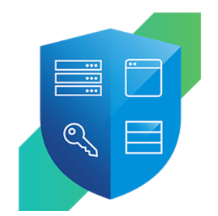NetApp – Bozulan Diski Degistirme
Storage sistemlerinde disk bozulması tüm storage sistem yöneticilerinin karşılaştığı bir durumdur. Her gün olmasa bile kesinlikle birkaç kez yaşadığımız bir olaydır. Üretici ile yaptığınız bakım antlaşmasına göre bu duruma müdahale edilir. Mesela bakım hizmeti alıyorsanız, NetApp partner gelip bu diski değiştirir. Ama eğer storage ‘ınızın bakımı bittiyse ve yenilemediyseniz o zaman bu konuda destek alamazsınız. Eğer elinizde disk varsa, aşağıdaki adımları takip ederek soruna müdahale edebilirsiniz. Ancak şunu hatılatmak isterim ki, storage üzerinde oluşabilecek sorunların etkisi çok büyük olabilir. Eğer kendinize veya bilginize güvenmiyorsanız, bu adımlar sizin için risk oluşturabilir. Çünkü storage sistemleri datayı depolar, yönetir ve belli servislerle size datayı sunar. Dolayısıyla bir server da yapacağınız bir hata sadece o server’ı etkilerken , storage üzerinde yapacağınız bir hata o dataya erişen tüm servisleri veya sistemleri etkileyebilir. Lütfen bu riskleri her zaman göz önünde bulundurun ve mümkünse bakımı yapılmamış bir cihazı sistem odanızda kullanmayın. Kullanmanız gerekiyorsa da mutlaka bakımını yaptırın. Bu kadar stresli konuşma yeter hadi şu bozuk diski değiştirelim J
NetApp Storage sisteminize bağlanın. Bu bağlantıyı putty ile ssh üzerinden de yapabilirsiniz. Ama önerilen storage üzerinden console bağlantısı yapmaktır.
“Sysconfig –r” komutunu çalıştırın. Bu komut size “Broken Disks” bölümü altında hangi diskin veya disklerin arızalı olduğunu gösterecektir. Bu arada şundan bahsetmek isterim, NetApp bir diski hemen broken disk olarak işaretlemez, öncelikle onu kurtarmaya çalışır, eğer başaramazsa artık risk almaya gerek yoktur. Bozuk disk olarak işaretler ve spare disk olarak boşta duran diskleri kullanmaya başlar. Bu nedenle her zaman NetApp sistemlerinizde en az bir mümkünse iki tane spare disk bırakın. Spare diskler hayatınızı kurtarabilir. Tabiki backuplarımızda candır. Ne olursa olsun önemli tüm datalarınızı yedekleyin. Sonuçta tüm sistemlerde sorunlar yaşanabilir. Bu sadece NetApp’ta diskin bozulduğu anlamına gelmez, diğer storage sistemlerinde de bu sorun yaşanmaktadır.
Komutun çıktısı oldukça uzun olabilir, siz sadece “Broken Disks” kısmı ile ilgilenin. Aşağıda örnek çıktıyı görebilirsiniz.
“Options disk.auto_assign off” komutu ile değiştirilen diskin otomatik olarak aggregate üzerine atanması kapatılır. Buna biz kontrollü bir şekilde karar vereceğiz.
Sistem odasında NetApp storage üzerindeki ışığı sarı yanan disk (bozuk olan) olup olmadığı kontrol edilir. Çünkü bir disk bozuksa, genelde onun ışığı sarı renkte sağlam disklerin ışıkları yeşil renkte yanmaktadır. Eğer yanmıyorsa yukarıdaki komutla bozuk diskin id’sini zaten almıştınız, advanced moda geçip bu ışığı bozuk diskin üzerinde yakabilirsiniz. Ancak bu modda çalışmak eğer storage bilginiz pek yoksa, beraberinde birçok risk getirmektedir. Lütfen dikkatli olun, bu modda çok fazla şey yapabilirsiniz. İşinizi görüp tekrar admin moda geçin.
Advanced modda komutun kullanımı “led_on <disk_name>” . Aşağıdaki diğer işlemleri de yapıp diski değiştirdikten sonra da “led_off <disk_name>” komutu ile sarı yanan ışığı söndürebilirsiniz. Tekrar “priv set admin” komutu ile admin moda geri geçebilrisiniz.
Bozuk diskin hangisi olduğunu hem sistemden hem de kendi gözünüzle artık netleştirdiniz. Şimdi onu değiştirebilirsiniz. Bu aşamada lütfen hızlı hareket etmeyin, bozuk diski çıkarttıktan sonra en az 2 dakika bekleyin, console ekranına bağladığınız laptopunuzdan sistemde bir gariplik olmadığını kontrol edin, eğer bir sorun olduysa zaten bunu görmemeniz mümkün değil, çünkü konsol ekranına bir sürü log düşecektir. Ama herşey yolundaysa sadece bu diskin çıkartıldığı bilgisi gelir.
“disk show –n” komutu ile yeni diskin “not owned” statusunda olduğu kontrol edilir.
“disk assign all” ile yeni disk aggregate’inize assign edilir.
Tekrar “sysconfig –r” ile “Broken Disks” kısmının boş olup olmadığı ve diskinizin sisteme assign edilip edilmediği kontrol edilir.
Son olarak “options autosupport.doit disk_replaced” komutu ile NetApp’a diskin değiştirildiği bilgisi gönderilir. Bu komutun çalışabilmesi için autosupport ayarlarının yapılmış olması gerekmektedir. Autosupport NetApp storage sistemlerinde çok önemlidir. Haftalık olarak bu mesajlar NetApp’a sistem tarafından gönderilir, bunlar analiz edilir ve sizin hesabınız ile https://support.netapp.com/ adresine girdiğinizde sisteminizdeki riskler, best practices ve konfigürasyon sorunları hakkında size bilgiler sunulur. Eğer ortamda NetApp varsa, autosupport bence olmazsa olmazdır. Detaylarını başka bir makalede izah etmeye çalışırız.
Umarım bu kısa makale işinize yarar. Yine de hatırlatmakta fayda eğer hiç storage bilginiz yoksa, bu adımları uygulamak sizin için risk yaratabilir. NetApp partner ile görüşmenizde fayda var.
Unutmayın, bakımı yapılmamış bir storage eğer üzerinde canlı data barındırıyorsa, o sizin için canlı bomba demektir. Ya bu sistemi boşaltıp devre dışı bırakın, yada bakımını yaptırın ki, gerektiğinde destek alabilesiniz.
Saygılarımla.